Photoshop Elements a Lightroom jsou dva programy pro úpravu fotografií vyvinuté společností Adobe. Představují různé způsoby přístupu k post-processingu a přitahují různé typy fotografů.
V tomto článku se postavíme mezi Adobe Photoshop Elements a Lightroom Classic. Budeme mluvit o rozdílech a podobnostech v softwaru.
Nakonec se rozhodnete, který program je pro vaše potřeby úpravy fotografií lepší.

Programy pro úpravu fotografií společnosti Adobe
Lightroom i Elements jsou vedlejší produkty Photoshopu. Photoshop původně nebyl navržen jako program pro úpravu obrázků. Ostatním se program obtížně učí a je nepraktický pro každodenní úpravy obrázků.
Společnost Adobe vytvořila dva editační programy, které uspokojí potřeby fotografů. V roce 2001 vydala Photoshop Elements. V roce 2007 vydali Lightroom. Adobe Photoshop Elements se zaměřuje na amatérské fotografy, kteří mají tendenci upravovat osobní fotografie. Adobe Lightroom je určen pro profesionální a amatérské fotografy upravující velké sady obrázků.
V tomto článku se podíváme na Elements 2021 a Lightroom Classic CC verze 10.2, vydané v březnu 2021.
Co je Adobe Lightroom Workspace?
S Lightroom Adobe zcela přehodnotilo proces úpravy fotografií. Úprava fotografií probíhá v modulu Develop. Namísto použití vrstev úprav se všechny změny dějí pomocí posuvníků. Většina posuvníků začíná uprostřed. Posuňte je doprava nebo doleva pro větší či menší účinek.
Program je dodáván s předvolbami, které mění vzhled vašeho obrázku. Ty jsou v levém sloupci. Můžete přidat předvolby nalezené online nebo si vytvořit vlastní. Filmový pás ve spodní části pracovní plochy zobrazuje miniatury obrázků. To usnadňuje přepínání z jednoho obrázku na druhý a kopírování úprav do sady fotografií.
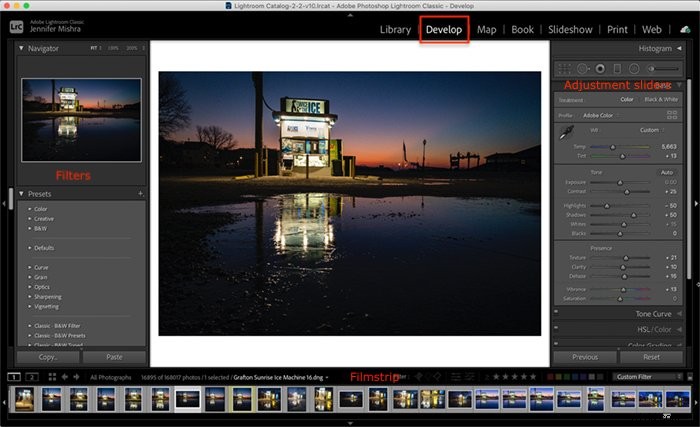
Co jsou pracovní prostory aplikace Photoshop Elements?
Místo jednoho pracovního prostoru pro úpravu fotografií má Elements tři. Každý se zaměřuje na jinou úroveň fotografa. To, co si vyberete, závisí na míře kontroly, kterou chcete při úpravách fotografií. Můžete pracovat v pracovním prostoru rychlých, řízených nebo expertních úprav.
Rychlé úpravy
Chcete-li používat pracovní plochu Rychlý, nepotřebujete vědět mnoho o úpravách. Klikejte na dané možnosti, dokud nenajdete tu, která se vám líbí. Můžete si vybrat z vestavěných efektů, textur a rámečků.
Pracovní plocha Rychlé úpravy vám nabízí malou sadu nástrojů v levém sloupci. Uživatelé Photoshopu poznají nástroje jako text, odstranění skvrn a oříznutí. Výběr nástroje otevře další možnosti ve spodním panelu.
Nastavení v pravém sloupci vypadají jako Lightroom. Kliknutím na panel zobrazíte možnosti. Volba s ikonou šipky je původní nastavení. Ty na obou stranách vám dávají větší či menší účinek. Posuvníky v horní části mřížky vypadají jako Lightroom, ale jsou omezeny na možnosti v mřížce.
Efekty, textury a rámečky jsou součástí programu. Efekty fungují jako předvolby v Lightroom. Zdá se, že neexistuje snadný způsob, jak přidat další nebo vytvořit vlastní.
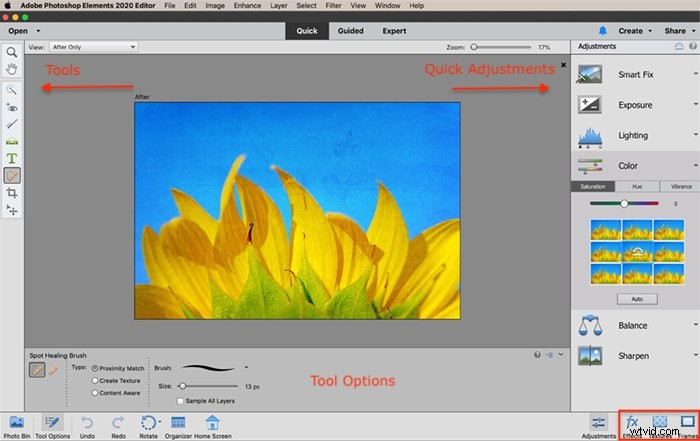
Úpravy s průvodcem
Pracovní plocha pro úpravy s průvodcem vám pomůže provést změny obrázku. Klikněte na změnu, kterou chcete provést, a program vám s tím pomůže. Úpravy s průvodcem jsou seskupeny do karet v horní části. K dispozici je uživatelsky přívětivý popis a obrázek před a po. To vám dává pocit, co změna udělá s vaším obrazem. Výběrem úpravy se otevře průvodce krok za krokem, který usnadňuje použití.
Mnoho úprav je základních:expozice, kontrast, oříznutí a vylepšení barev. Mnoho z nich má posuvníky jako ty v Lightroom. Jiné umožňují provádět pokročilé úpravy fotografií. Můžete odstranit objekty, nahradit pozadí, vytvořit dvojitou expozici a odrazy.
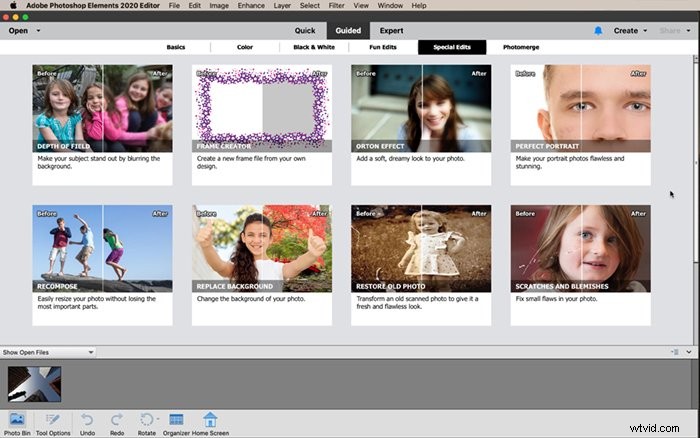
Odborná úprava
Pracovní plocha pro úpravy Expert je jednodušší verzí Photoshopu. Nástroje nalevo zahrnují léčebné štětce, tvary, text a pohyb podle obsahu. Každý přichází s uživatelsky přívětivými předvolbami a jednoduchými pokyny.
Vpravo je panel vrstev. Funguje to jako vrstvy ve Photoshopu. Můžete dokonce přidat masky vrstev.
Filtry a styly dostupné ve Photoshopu jsou také v Elements. Elements přidává grafiku a rámečky oblíbené spotřebitelskými fotografy na sociálních sítích. Kliknutím na ikonu Více v pravém dolním rohu přidáte mnoho dalších funkcí Photoshopu.
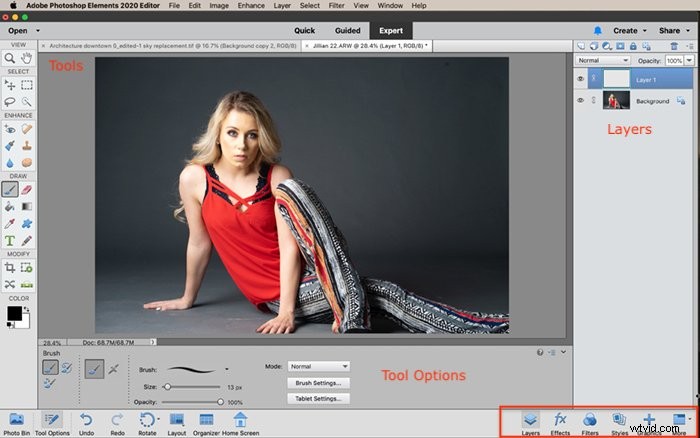
Photoshop Elements vs Lightroom Classic CC. Co je lepší?
Víme, že Elements pomáhá příležitostným fotografům upravovat, organizovat a sdílet fotografie.
Lightroom přináší z vašich fotografií to nejlepší.
Ale který program je lepší?
Katalogování a organizace
V obou programech můžete otevřít mnoho typů obrazových souborů. To zahrnuje raw soubory. Oba programy mají katalogový systém. V Lightroom Classic je to modul Knihovna. Photoshop Elements Organizer se otevře odděleně od editačního programu.
Elements používá k uspořádání fotografií umělou inteligenci. Seskupuje je podle lidí, míst a událostí. K dispozici je funkce auto curate, která seskupuje jako obrázky dohromady. Můžete také vytvářet alba.
Můžete přidávat značky nebo klíčová slova nebo hodnotit obrázky. Kliknutím na kartu informací se zobrazí metadata. Funkce místa v Elements spolupracuje s mapou a ukazuje, kde jste své snímky pořídili.
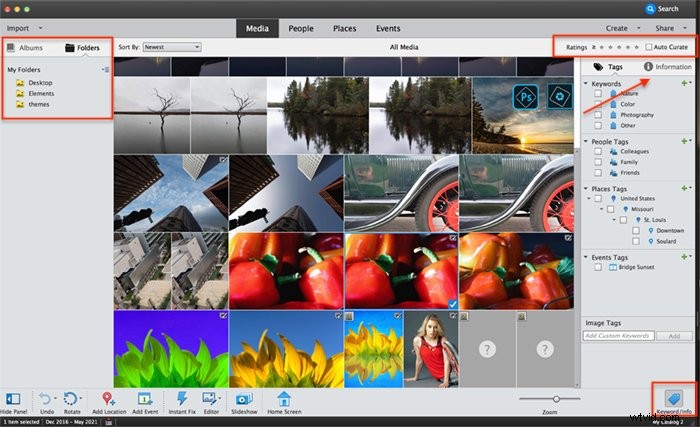
Možnosti katalogizace Lightroomu jsou flexibilnější než u Elements. Obrázky můžete označit hvězdičkou, vlajkou a barevným kódem. Program také obsahuje více možností klíčových slov. K obrázku můžete přidat další metadata.
Modul Mapa v Lightroom ukazuje, kde jste snímky pořídili. Program také umožňuje organizovat obrázky do složek a sbírek. Sbírky se synchronizují s mobilním zařízením Lightroom pro snadné sdílení.
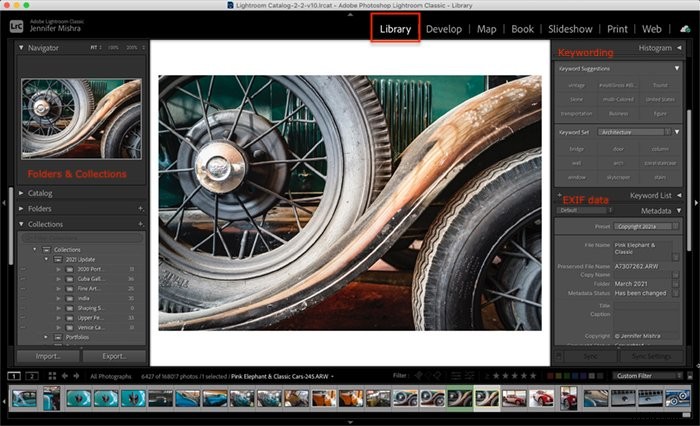
Snadné použití
Lightroom a Photoshop Elements jsou velmi odlišné programy. To ztěžuje výběr takového, který se nejsnáze používá.
Rychlé úpravy v aplikaci Elements se používají nejsnáze. Ale jde to za cenu flexibility. Odborné úpravy v aplikaci Elements vám poskytují větší flexibilitu. Pracovní plocha je lákavější než Photoshop. Ale jak Bridge, tak Lightroom se snáze používají při základních úpravách obrazu.
Pracovní plocha Lightroom je nastavena pro rychlý přístup k nastavení. Posuvníky v Lightroom vám poskytují velkou flexibilitu.
Vytváření pokročilých efektů je ve Photoshop Elements jednodušší. Například přidání textur a překrytí tvarů. Tyto efekty nejsou v Lightroom možné. Jsou možné ve Photoshopu, ale jsou mnohem jednodušší v Elements.
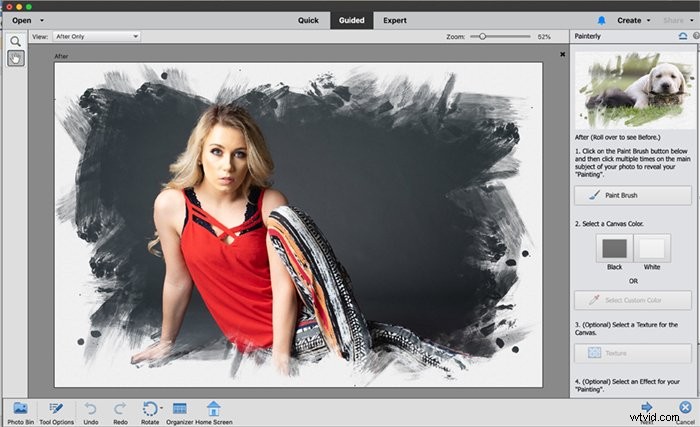
Kvalita obrázku
Oba programy umí vytvářet obrázky podobné kvality. Úpravy jsou základní v pracovní ploše Quick prvku. Jsou propracovanější v pracovních prostorech Expert nebo Guided. K používání pracovního prostoru Expert však potřebujete více zkušeností s následným zpracováním. Je to jako pracovat ve Photoshopu. Mnoho úprav s průvodcem má posuvníky podobné Lightroom. Je však obtížnější provést základní úpravy, protože každá úprava je ve svém vlastním zásobníku.
Porovnejte rozdíl. Obrázek vlevo byl upraven v Lightroom. Obrázek vpravo byl upraven v Elements.


Export a vytváření projektů
Oba programy mají mnoho způsobů, jak sdílet obrázky. Lightroom Classic vám umožňuje tisknout a vytvářet knihy. Můžete také vytvářet prezentace a webové stránky. Zásuvné moduly vám umožňují přispívat na stránky sociálních médií, jako je Flickr.
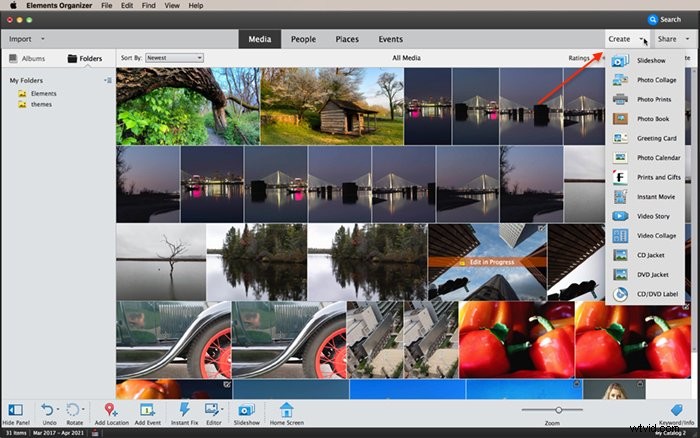
Photoshop Elements má více možností vytváření. Zahrnuty jsou šablony pro knihy, prezentace, koláže a kalendáře. K dispozici jsou také možnosti videa. Jsou to jednoduché možnosti na jedno kliknutí, ale mají omezenou přizpůsobitelnost. Elements také obsahuje snadno použitelné možnosti exportu pro příležitostného fotografa. Fotky jsou zveřejňovány na populárních sociálních sítích, jako je Flickr a Youtube.
Cena
Lightroom je součástí Creative Cloud společnosti Adobe. Chcete-li program používat, musíte si předplatné každý rok obnovit. Fotografický plán Adobe zahrnuje Photoshop CC, Lightroom Classic a Lightroom CC. Zahrnuje také 20GB úložiště a přístup k okamžitým aktualizacím softwaru.
Adobe Photoshop Elements je samostatný program. Majitelé předchozích verzí si mohou zaplatit upgrade na nejnovější software. Premier Effects je doprovodný software pro úpravu videa.
Photoshop Elements je levnější varianta.
Adobe vám umožňuje vyzkoušet oba programy zdarma po dobu 30 dnů.
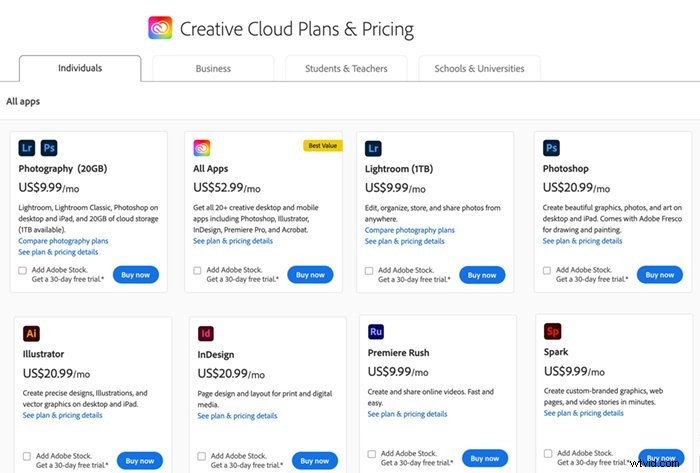
Závěr
Jak si tedy vybrat mezi Photoshop Elements a Lightroom Classic?
Adobe Lightroom je volbou profesionálních i seriózních amatérských fotografů. Tento fotograf používá software pro úpravu fotografií k vytváření digitálního umění pro sociální média.
Lightroom vyhrává pro snadné použití a možnosti katalogizace. Photoshop Elements má ale několik překvapení. Některé výkonné vlastnosti podobné Photoshopu činí tento program atraktivní. Pro fotografy, kteří chtějí Photoshop bez měsíčního předplatného, je řešením Elements.
Tam, kde Photoshop Elements září, jsou Úpravy s průvodcem. Tyto úpravy vás krok za krokem provedou některými velmi složitými manipulacemi s pixely. Některé z těchto úprav zaberou jen několik kroků.
Pokud používáte Lightroom pro následné zpracování, není nutné přecházet na Elements. Ale pokud se snažíte naučit Photoshop, Elements může být dobrým místem, kde se naučit základy.
Vyzkoušejte náš kurz Úpravy bez námahy, abyste zvládli všechna tajemství profesionálních úprav v Lightroom.
